현대 체크카드 추천 애플페이 등록 사용하는 방법
현대 체크카드 추천 애플페이 등록하고 사용하는 방법 정리해서 알려드립니다.
누구나 한번 쯤 지갑을 놓고 와서 난감한 적이 있으셨을 텐데요.
애플페이를 사용하면 좋은 점은 혹시라도 카드를 지참하지 않고,
스마트폰만 들고 있는 상황에서도 '결제'를 할 수 있다는 점입니다.
현재 한국에서 애플페이 사용을 위해서는 '현대카드'만 사용이 가능한데요.
신용카드 뿐만 아니라, 체크카드도 애플페이 등록이 가능합니다.
☞ 현대카드 X 애플페이 자세히 알아보기
저처럼 이미 신용카드가 많은데, 비싼 연회비 내여 추가 신용카드 발급이 부담스러우신 분들은
체크카드로 부담없이 발급받아서 '애플페이' 등록해서 사용해 보시기 바랍니다.
현대카드 체크카드는 어떤카드가 좋을지, 그리고 애플페이에 어떻게 등록하면 되는지 알려드리겠습니다.
1. 현대카드 추천
애플페이를 사용하기 위해서는 '현대카드'만 사용이 가능합니다.
현대카드 중에서도 부담없는 '체크카드'를 추천드립니다.
저의 추천카드는 '현대카드 X HYBRID' 입니다.
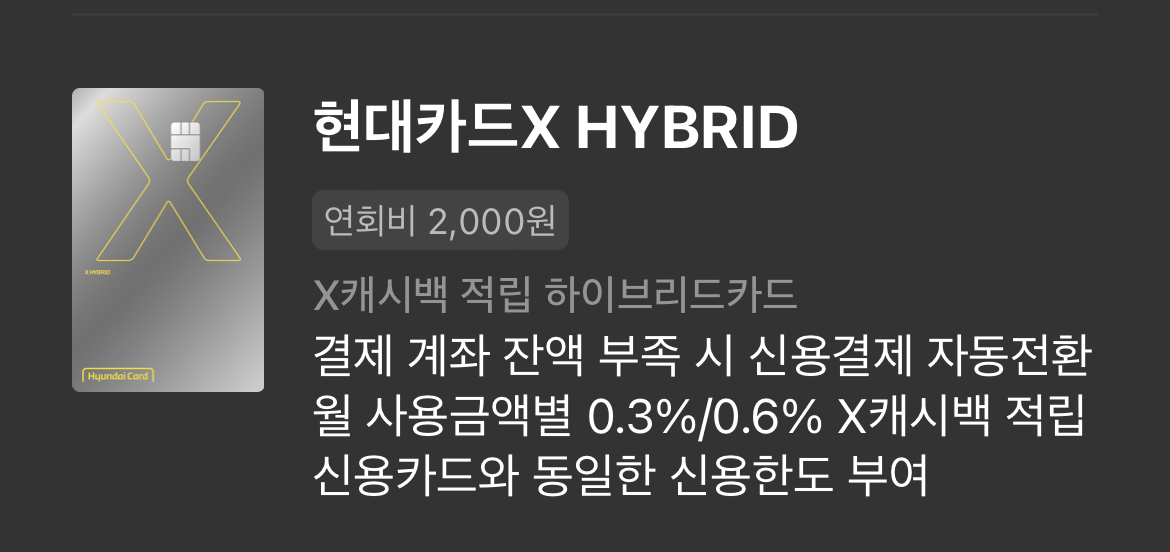
이 카드는 체크카드이지만, 결제 계좌 잔액 부족 시 자동으로 신용카드 결제로 전환되어 결제를 해줍니다.
급할 때 유용할 것 같습니다.
또한 사용금액별 캐시백을 적립해 주고, 시용카드와 동일한 신용한도를 부여해 줍니다.
즉, 체크카드이지만 신용카드 같은 효과를 주는 카드입니다.
연회비는 2,000원으로 부담스럽지 않은 금액입니다.
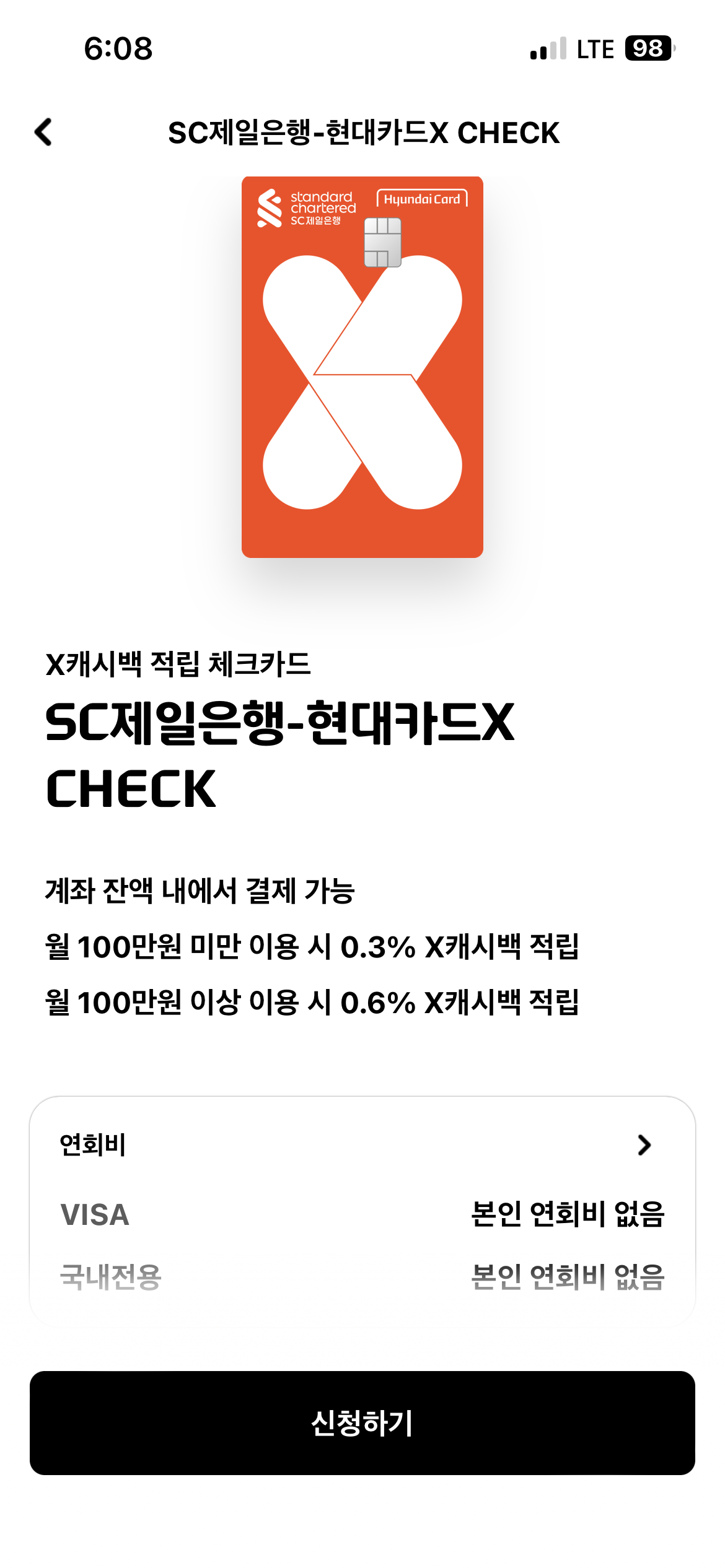
연회비가 무료인 체크카드를 찾으신다면
SC제일은행 x 현대카드 X 체크카드를 추천드립니다.
각 카드별 추천내용은 아래 영상을 참고해 보시기 바랍니다.
☞ 현대카드 체크카드 추천 영상 보기
2. 그 외 다른 현대 카드를 찾아보고 싶다면
우선 현대카드 어플을 설치합니다.
☞ 아이폰 '현대카드' 어플 설치
현대카드
카드 생활을 넘어 자산 관리까지 하나의 앱으로! 카드 신청, 조회, 결제뿐 아니라 예적금, 증권, 대출 계좌 정보까지 현대카드 앱에서 모두 확인할 수 있어요. ■ 이제 한국에서도 Apple Pay - 현
apps.apple.com
현대카드 - Google Play 앱
카드 생활을 넘어 자산 관리까지 하나의 앱으로!
play.google.com
현대카드 어플을 실행시킨 후 하단에 '카드가 필요하신가요?'를 누릅니다.
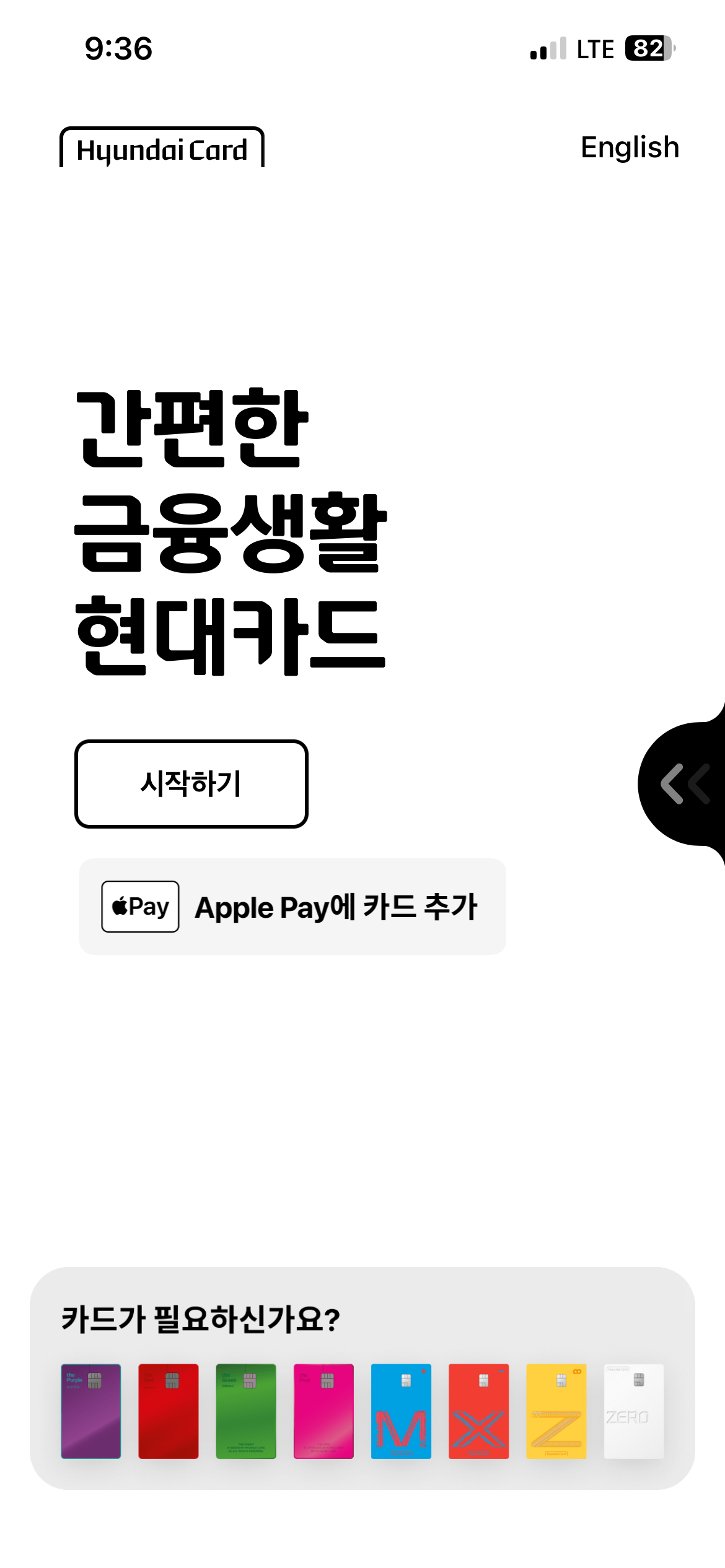
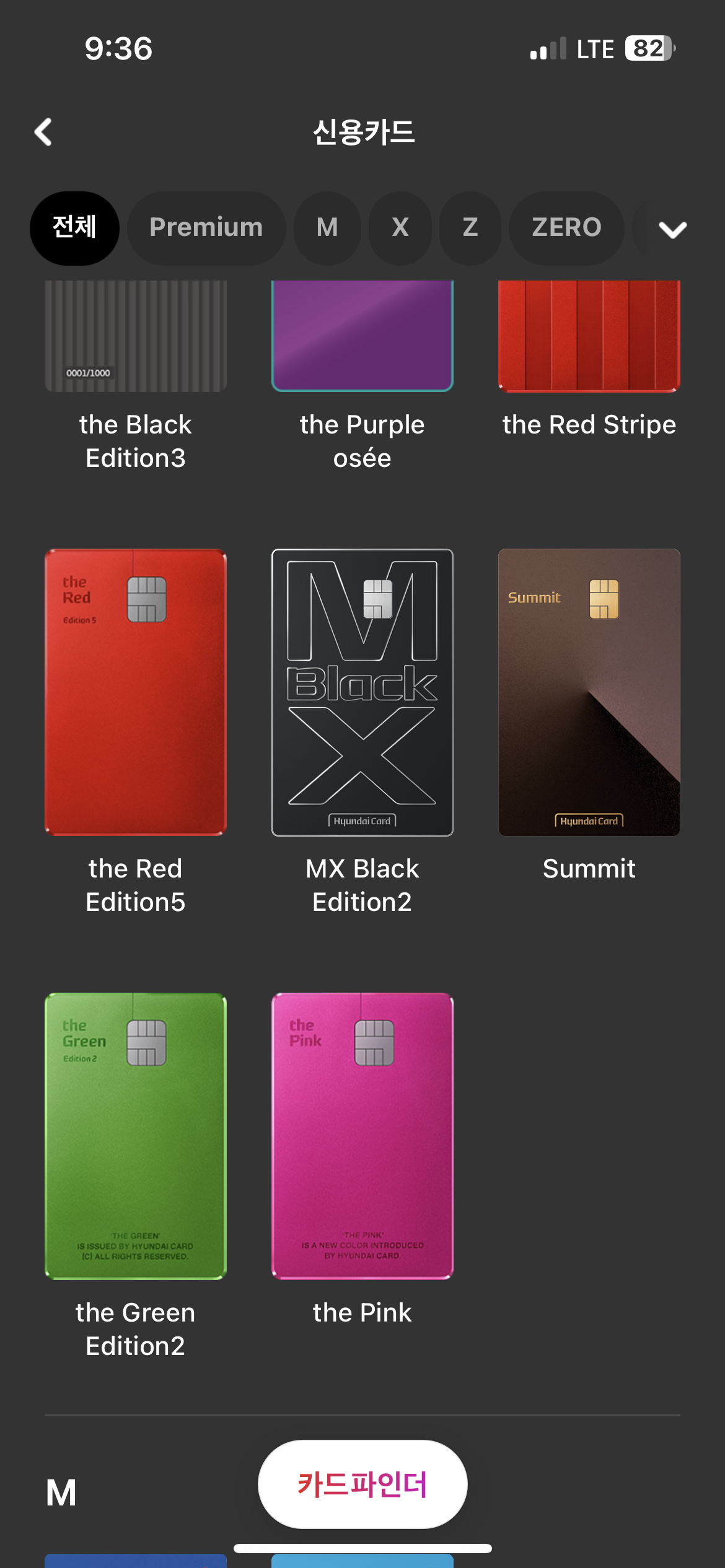

'카드파인더'를 클릭해서 '시작하기'를 눌러줍니다.
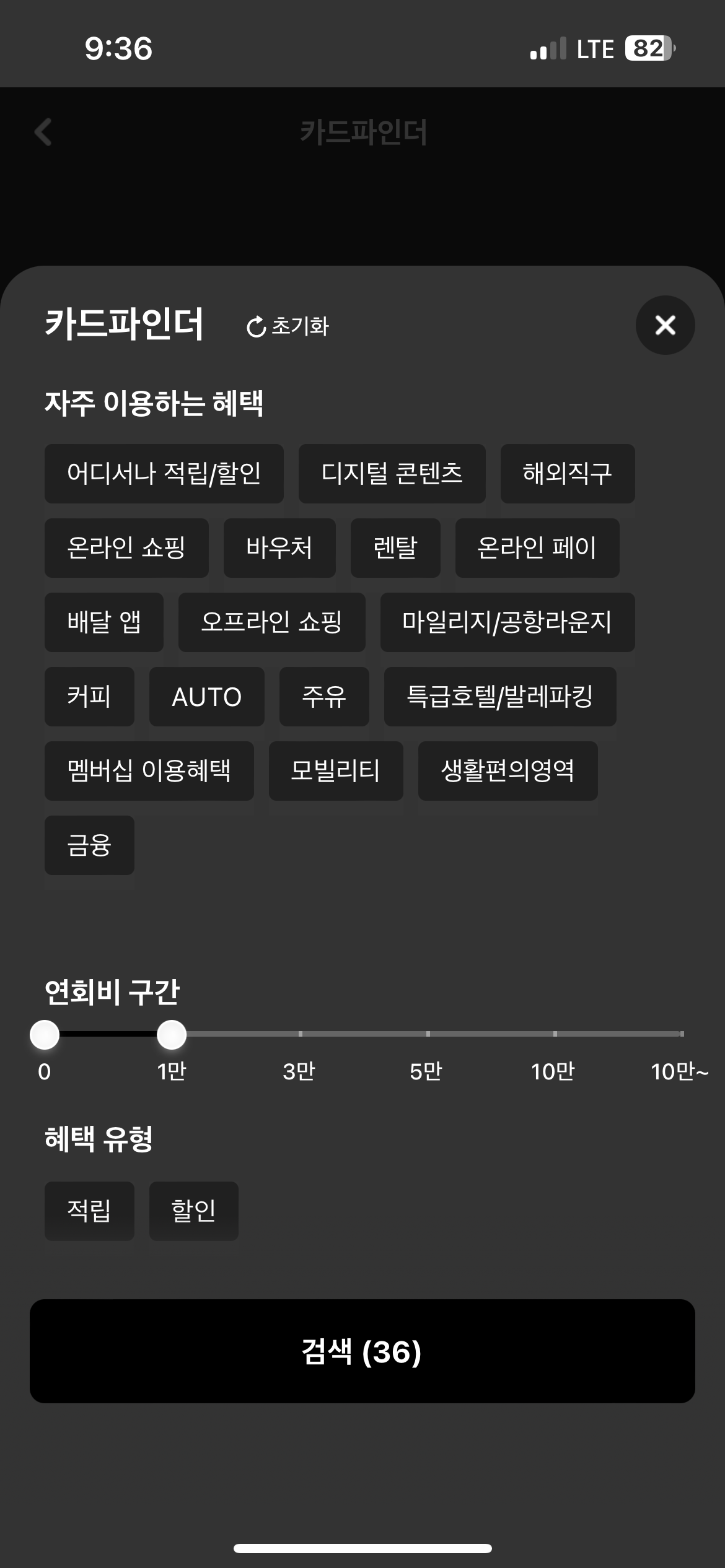
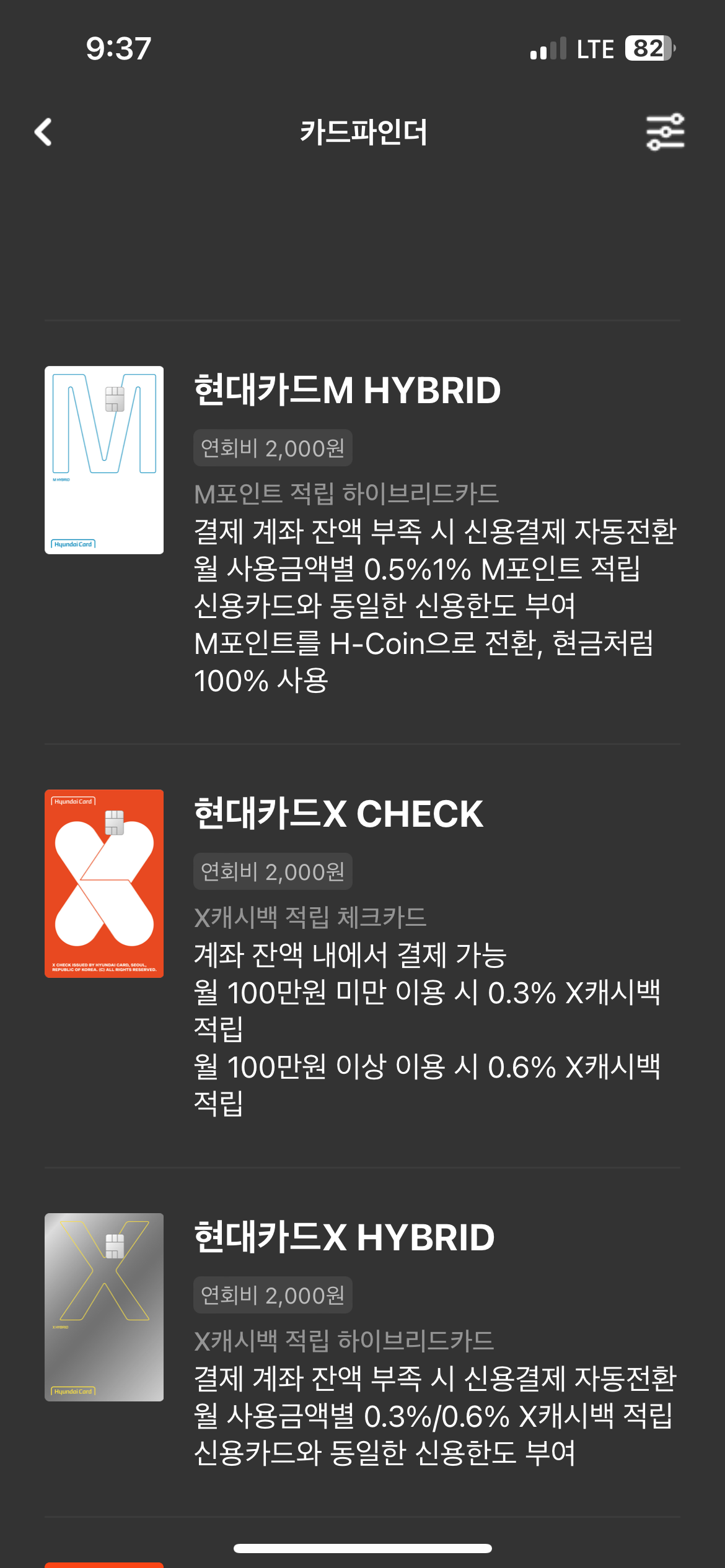
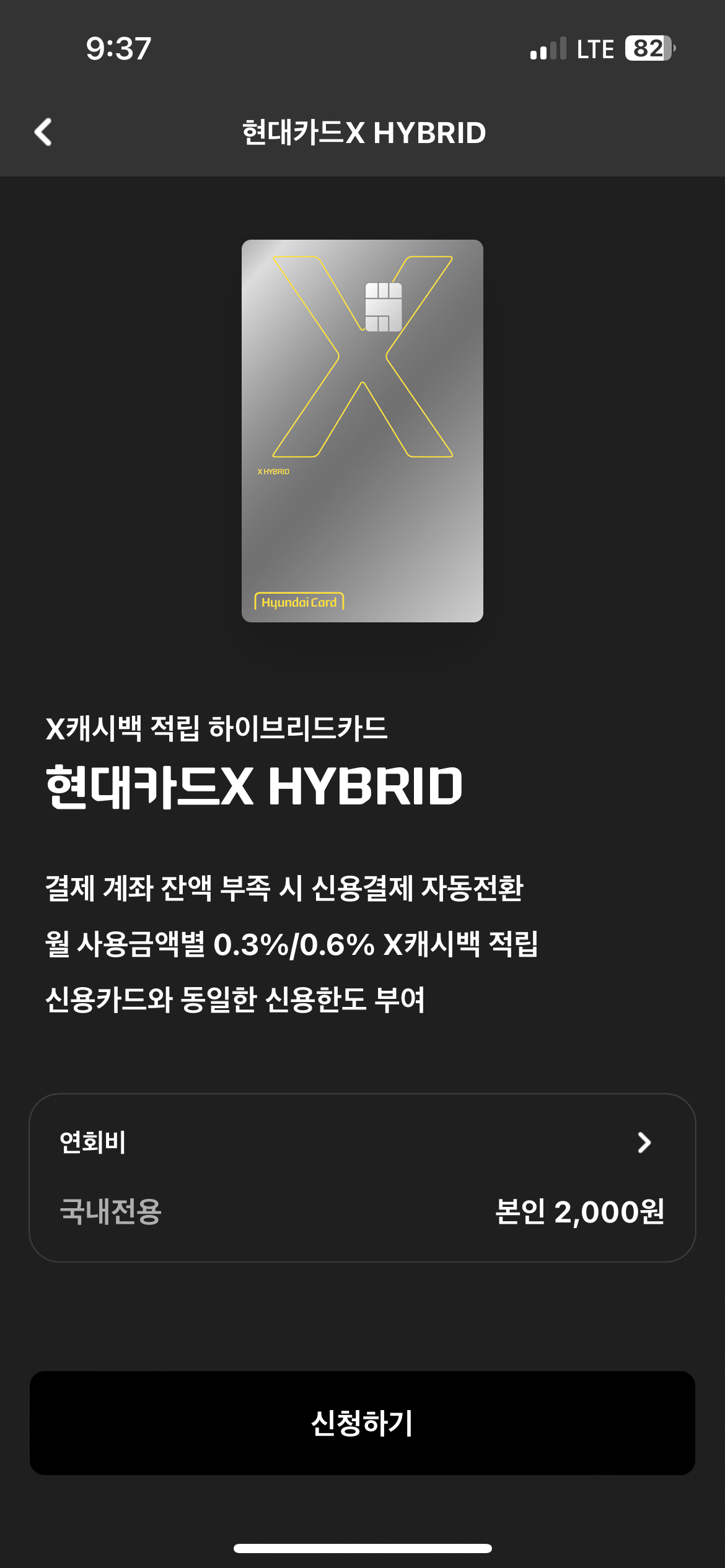
원하는 혜택, 연회비 구간을 선택한 후 '검색'을 해줍니다.
저는 연회비 1만원 미만의 카드를 검색하였고,
현대카드 X HYBRID 카드를 선택하였습니다.
3. 현대카드 발급 방법
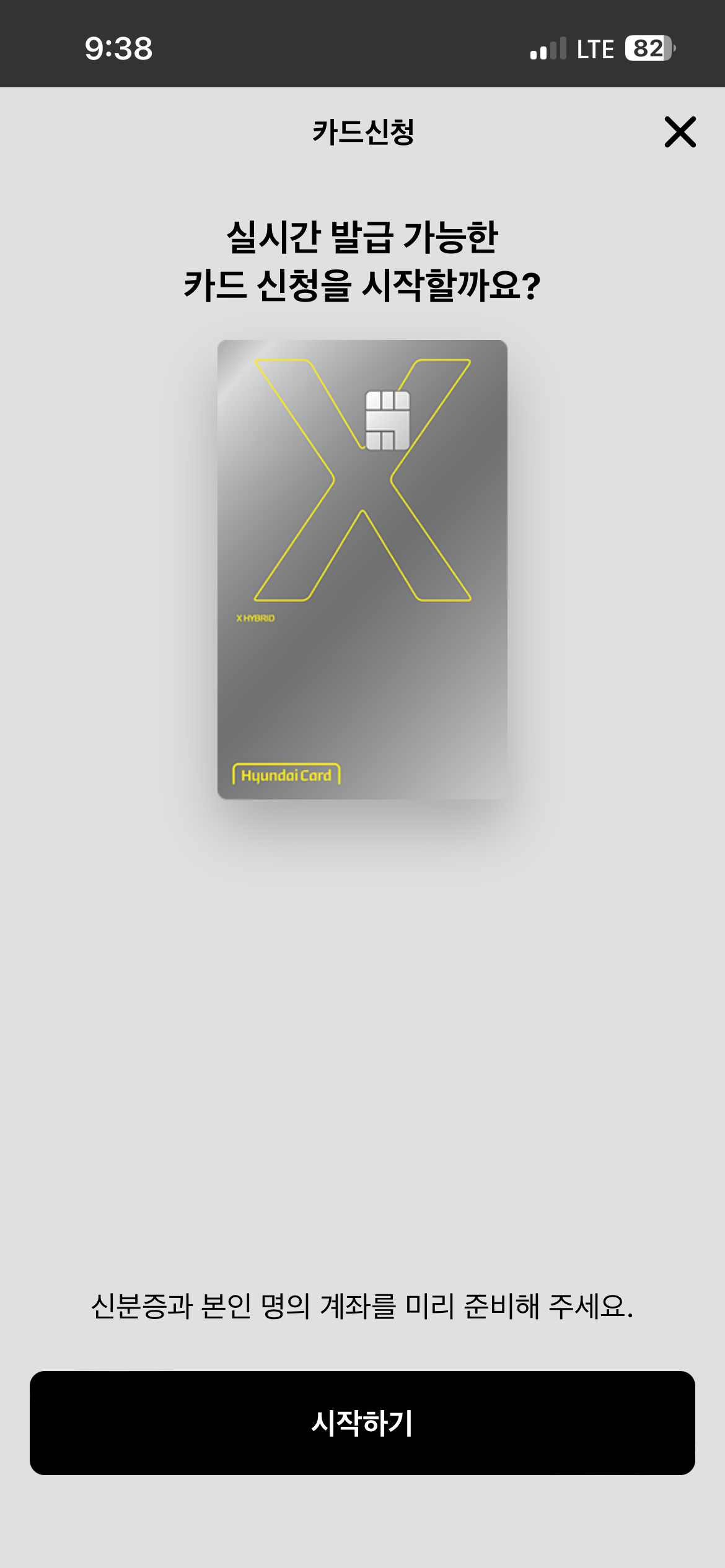
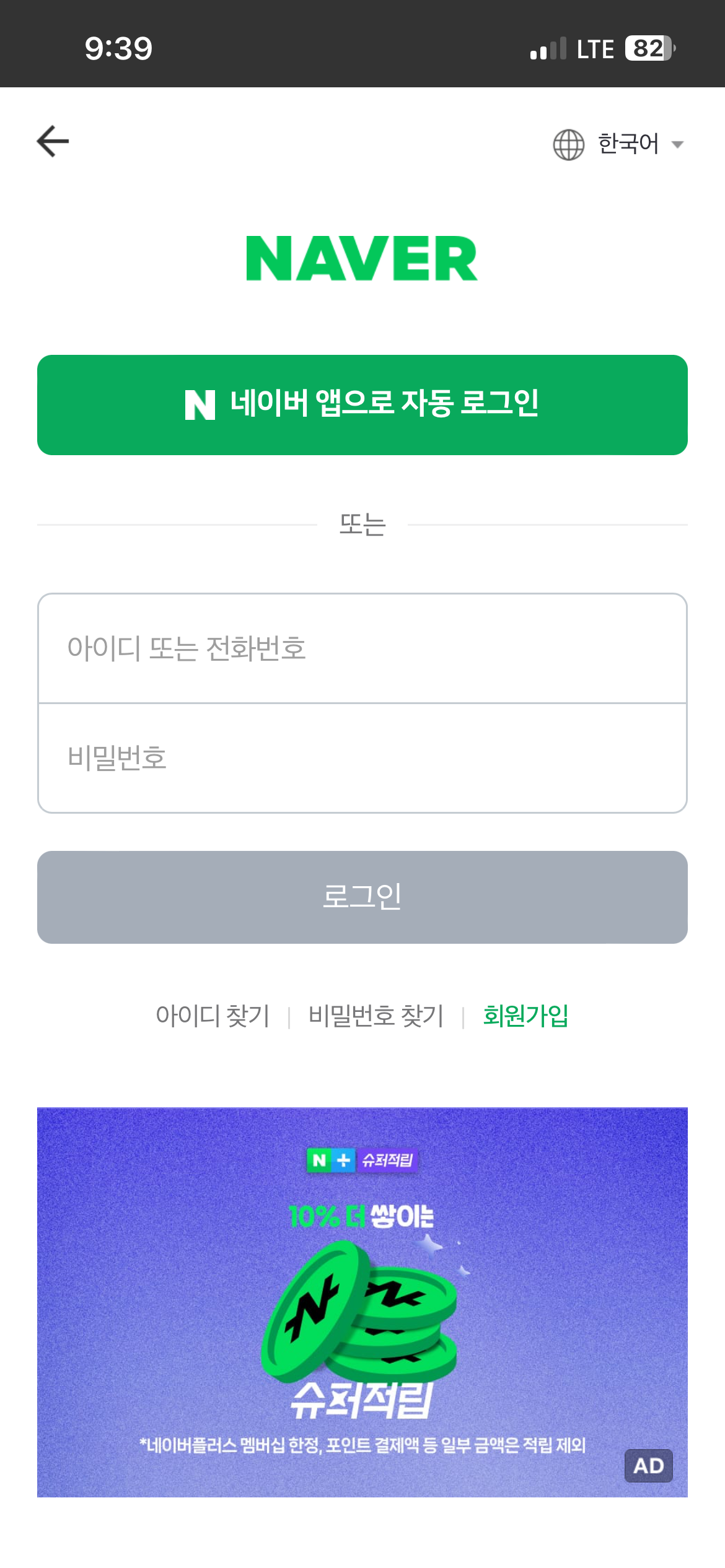
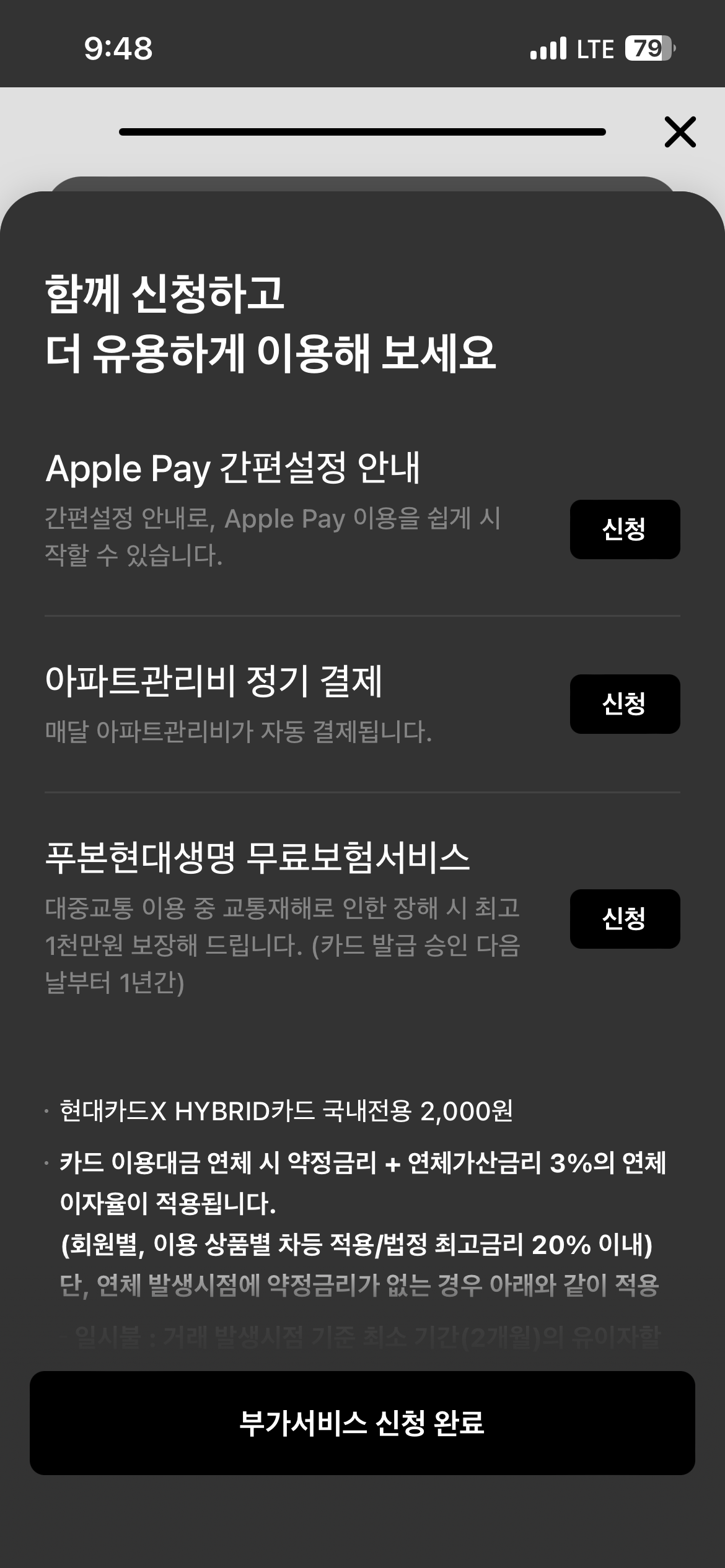
카드신청 '시작하기'를 눌러줍니다.
이용약관, 인증 등 절차에 따라 진행해 줍니다.
마지막에 'Apple Pay(애플페이) 간편설정 안내'를 '신청' 해줍니다.
'부가서비스 신청 완료'를 누릅니다.
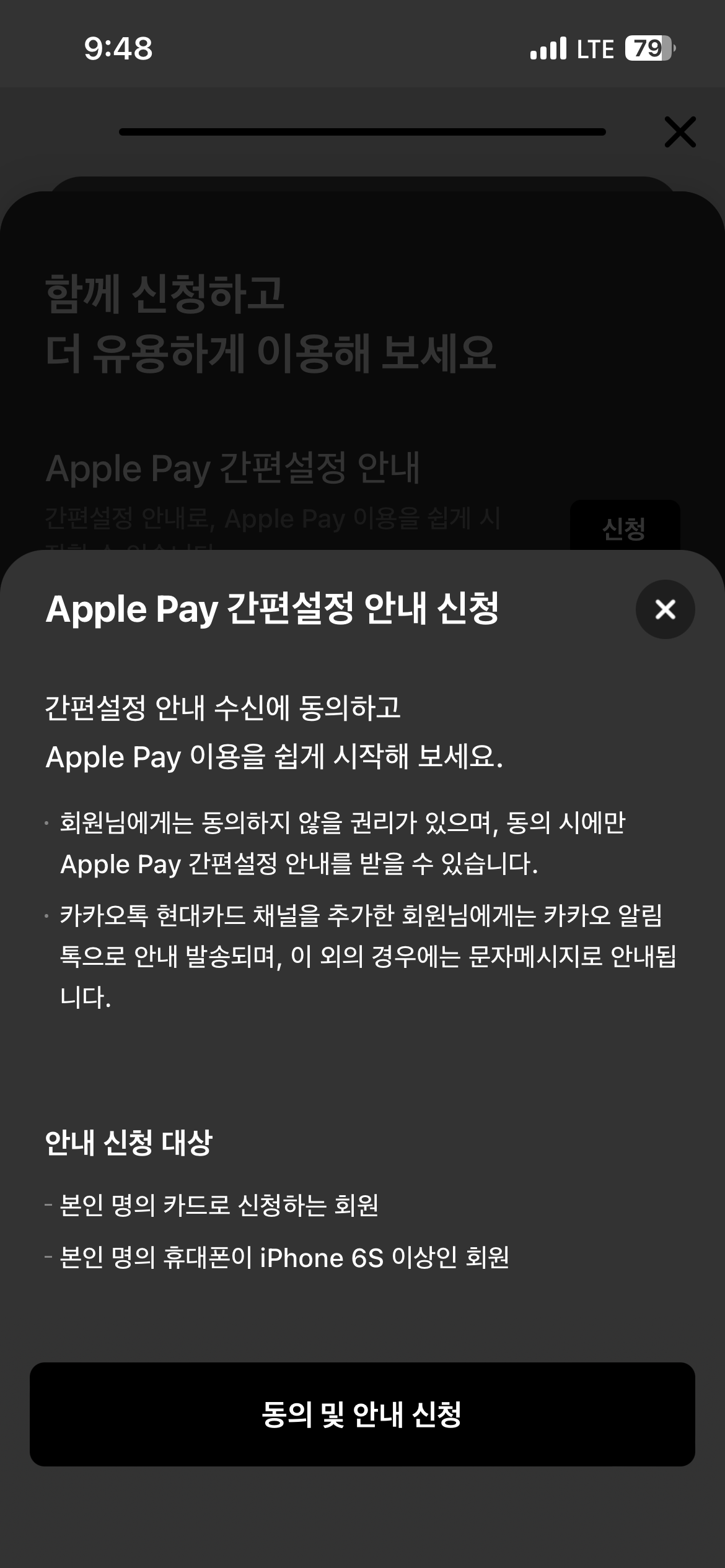
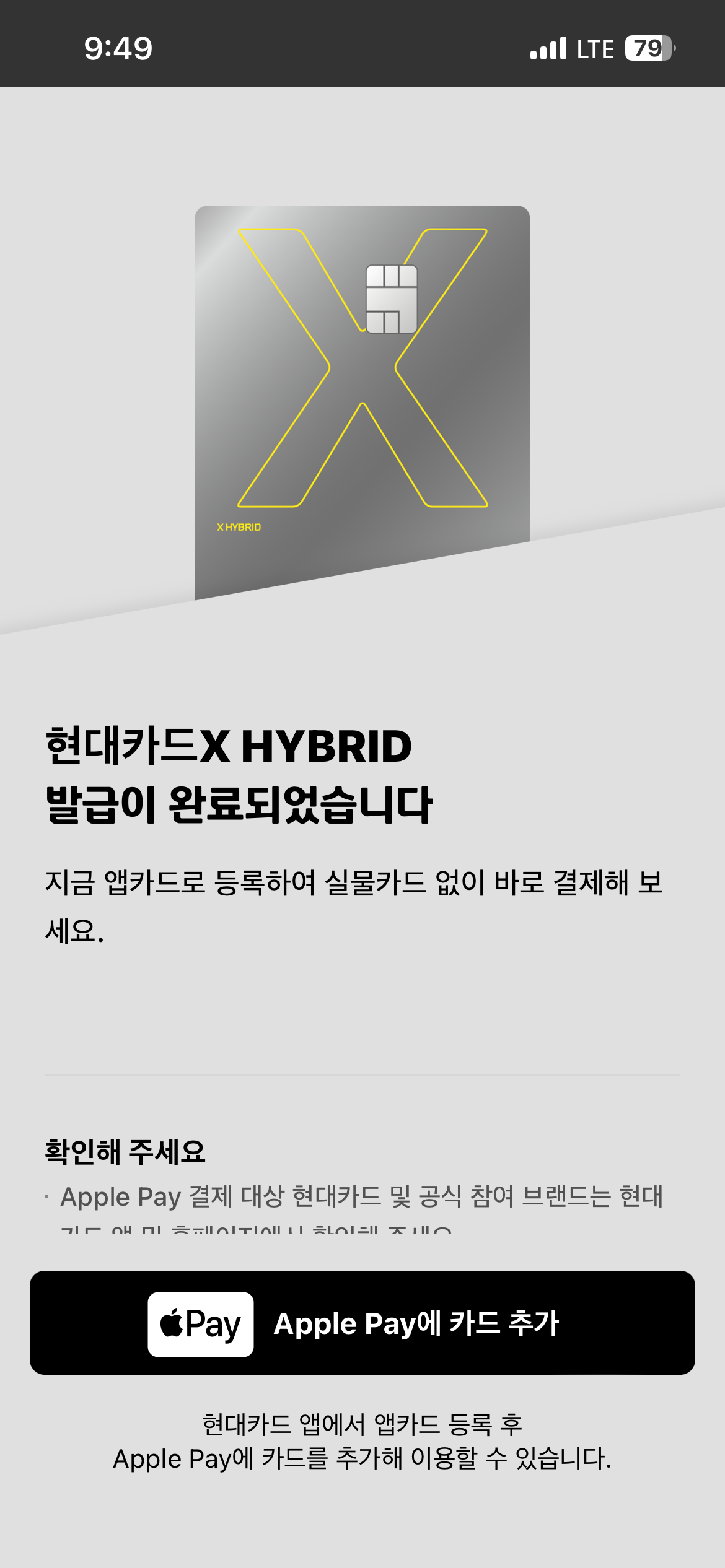
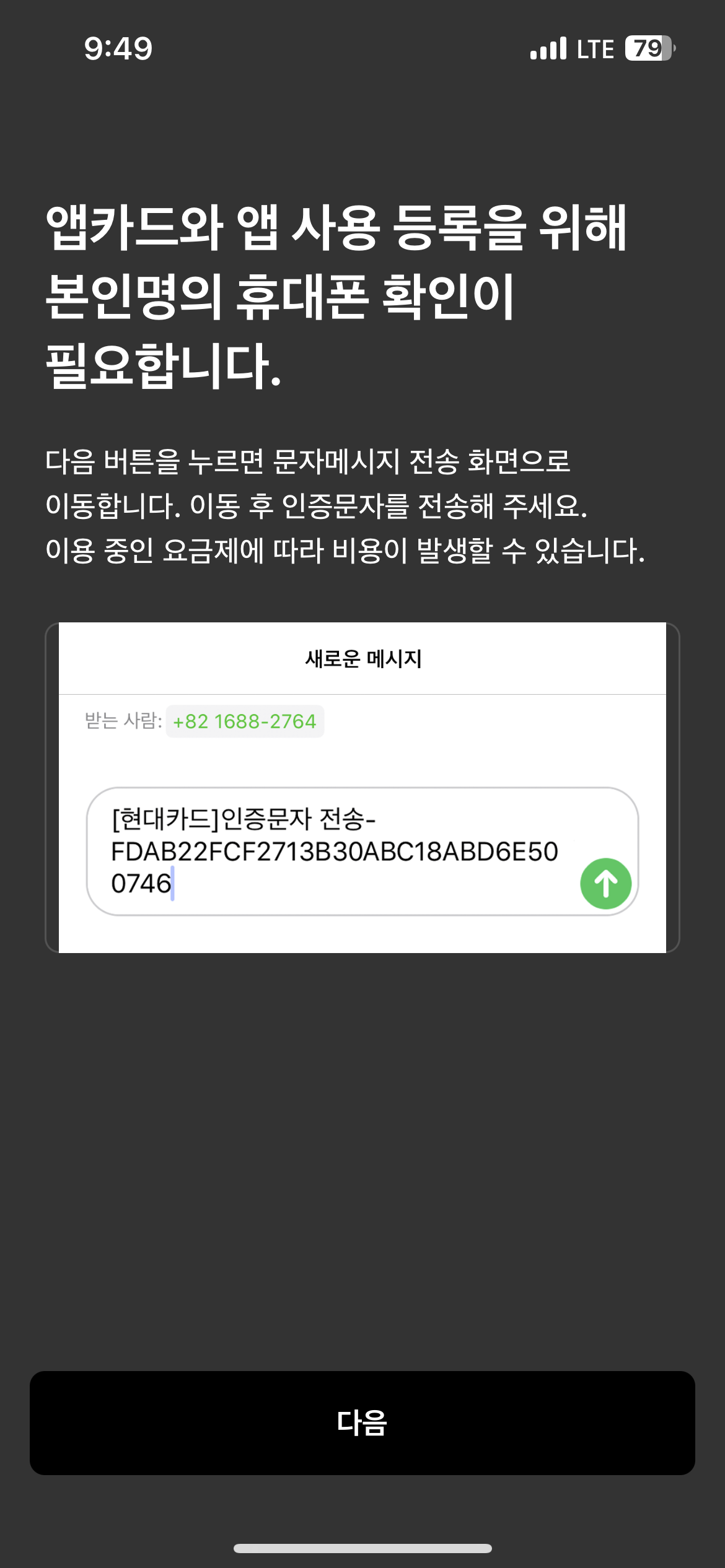
애플페이 간편설정 안내를 확인한 후
Apple Pay에 카드 추가를 클릭합니다.
4. 현대카드를 '애플페이'에 추가하는 방법
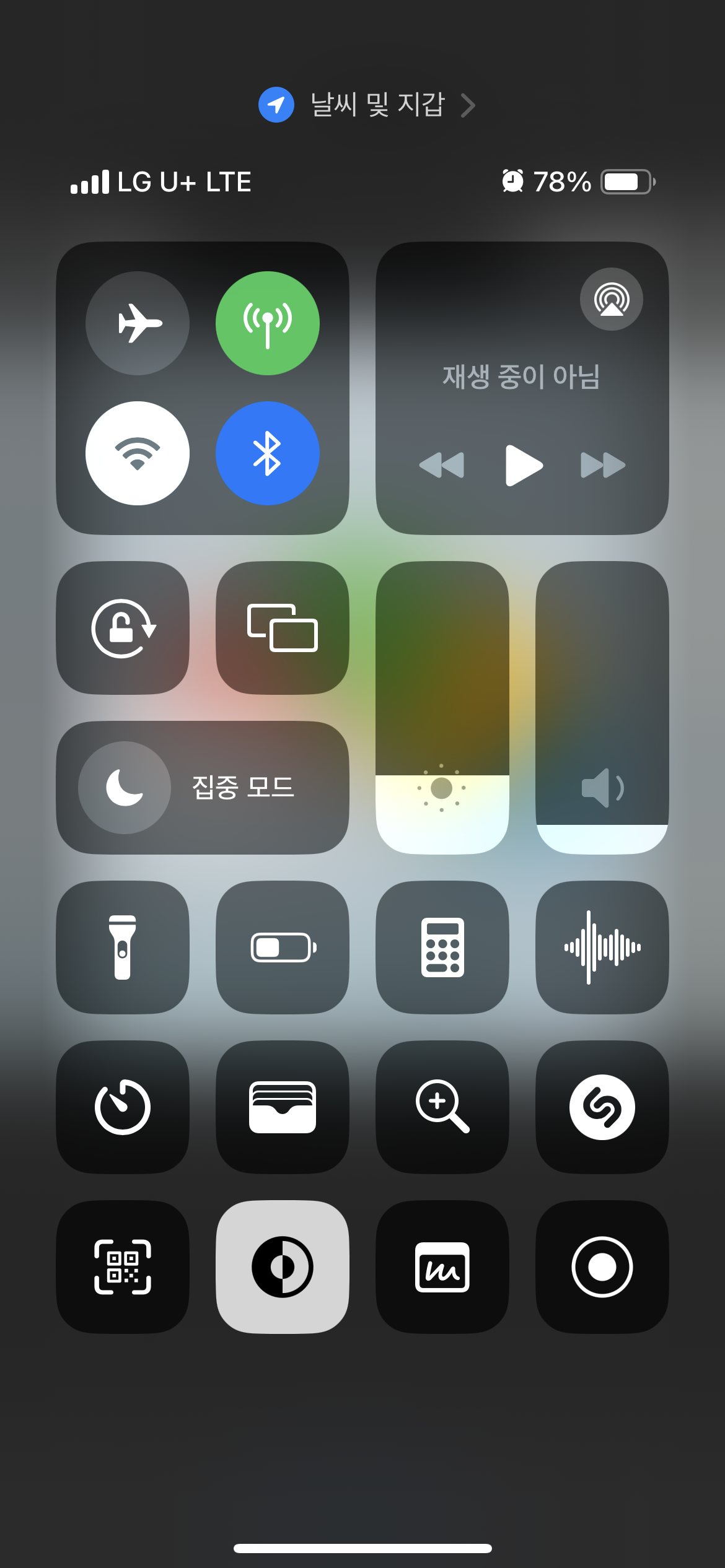
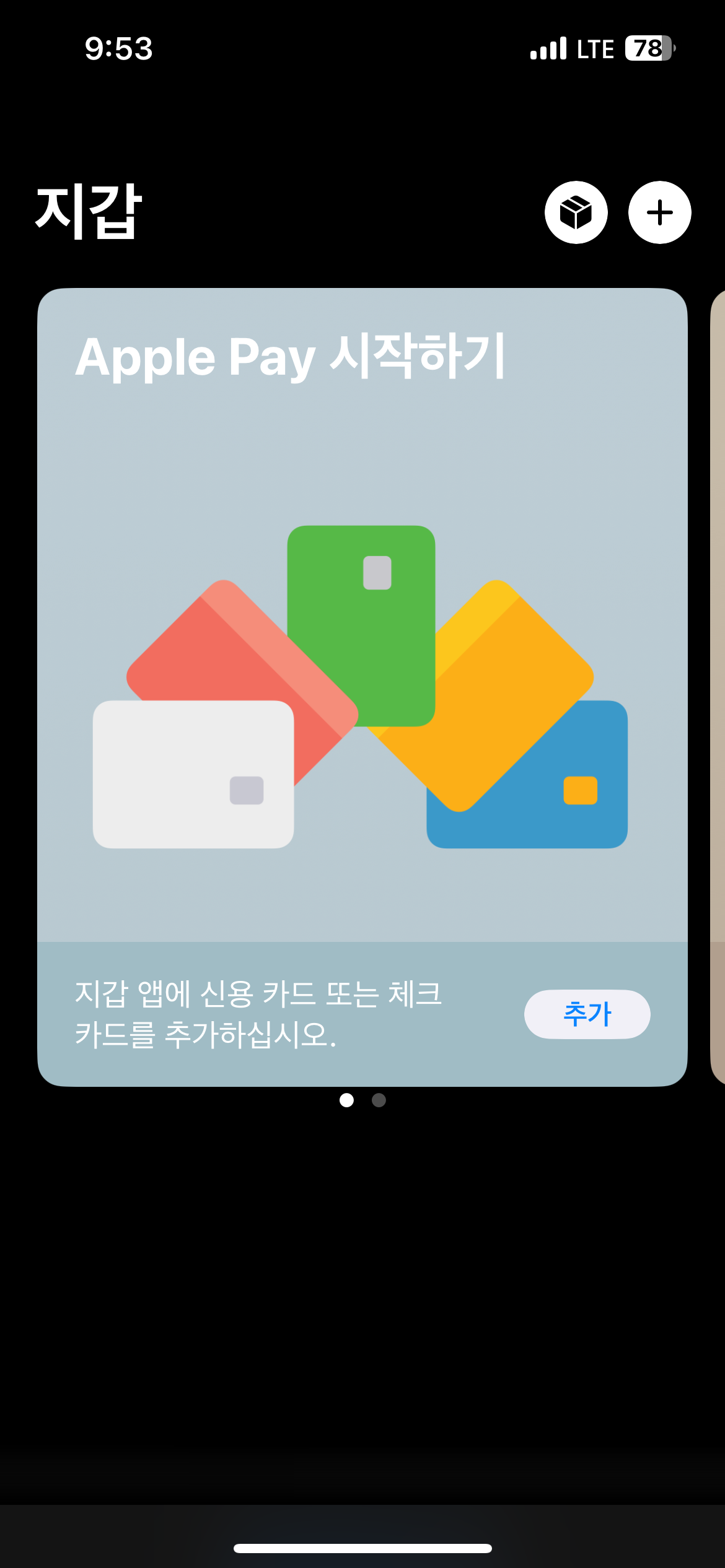
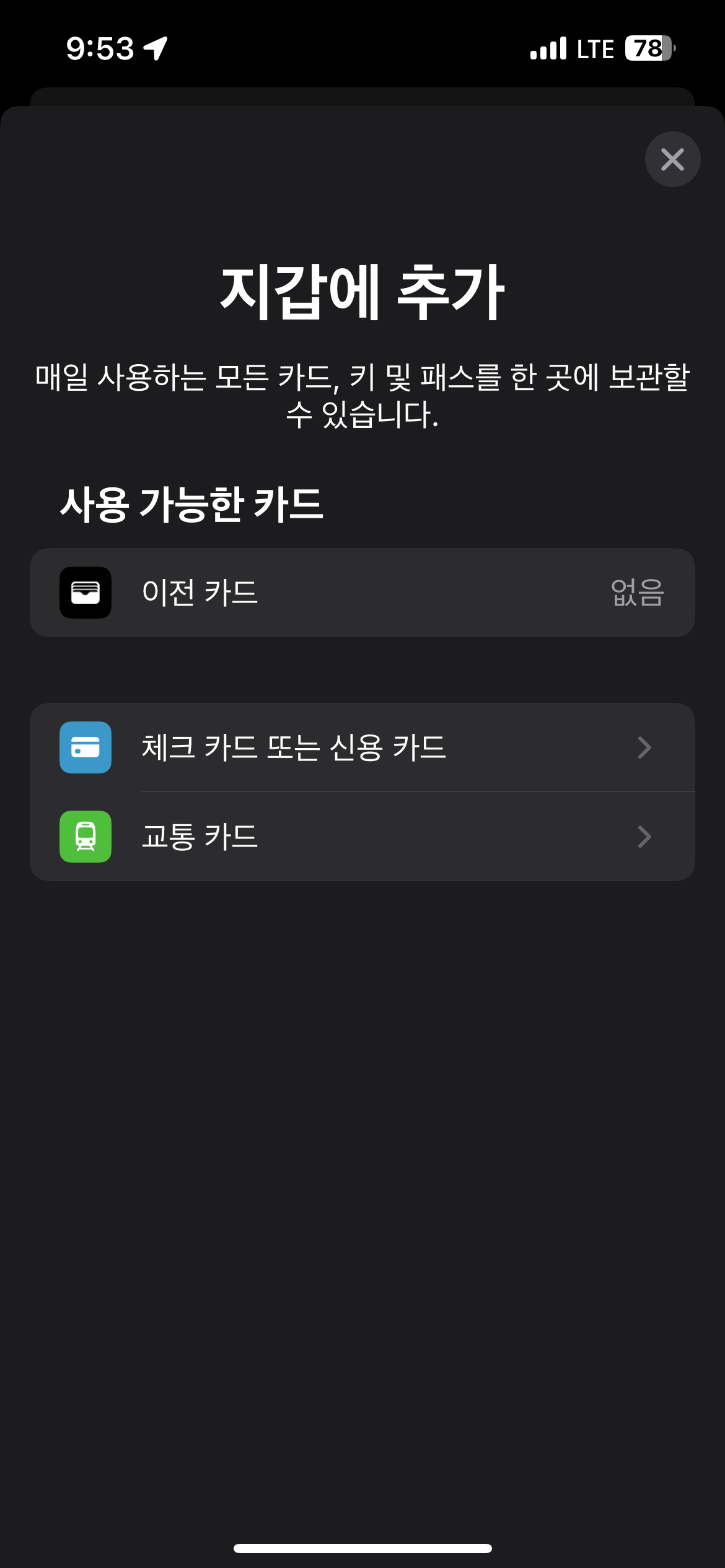
아이폰 제어창(화면을 위에서 아래로 쓸어내림)에서 애플워치 '지갑' 아이콘을 클릭합니다.
애플워치가 실행이 됩니다.
'추가' 버튼을 누릅니다.
'체크 카드 또는 신용 카드'를 선택합니다.
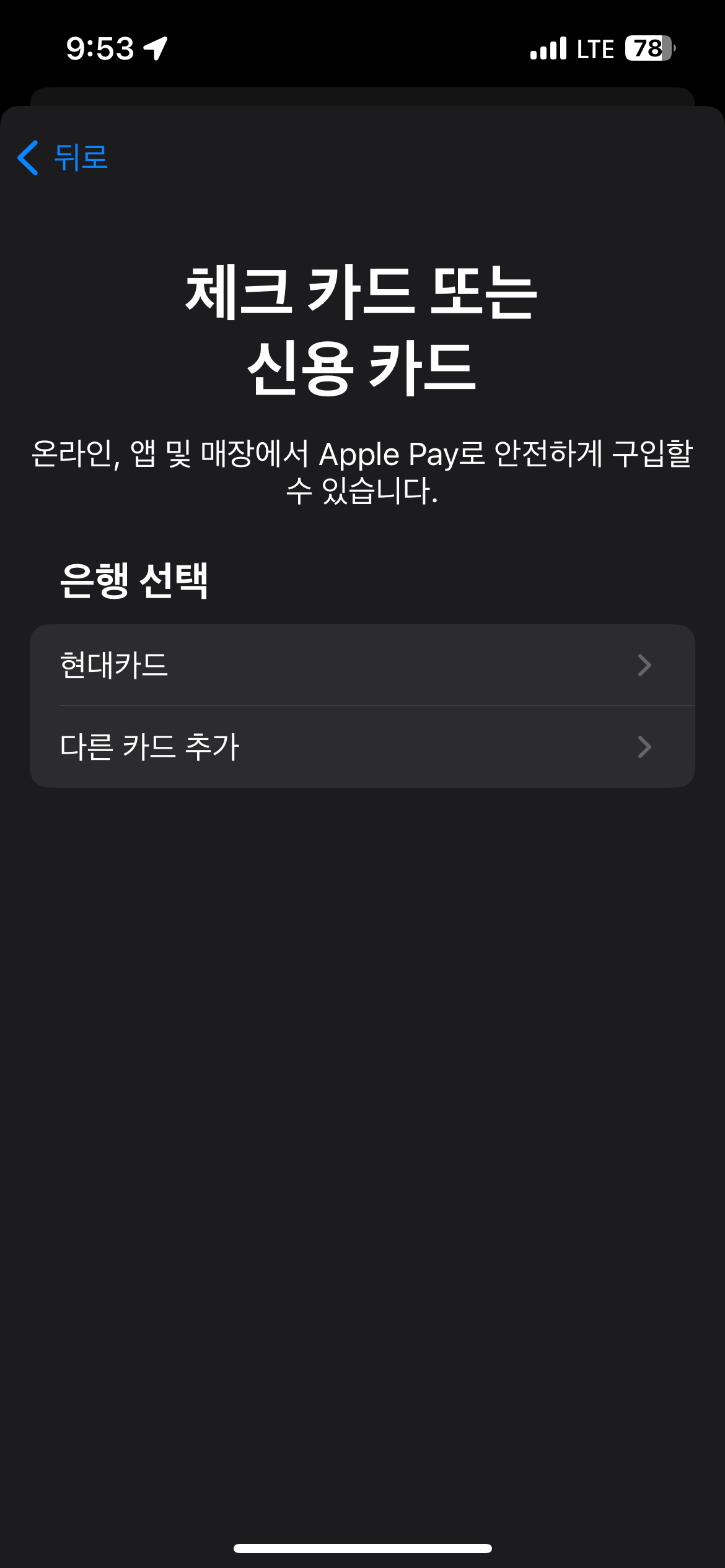
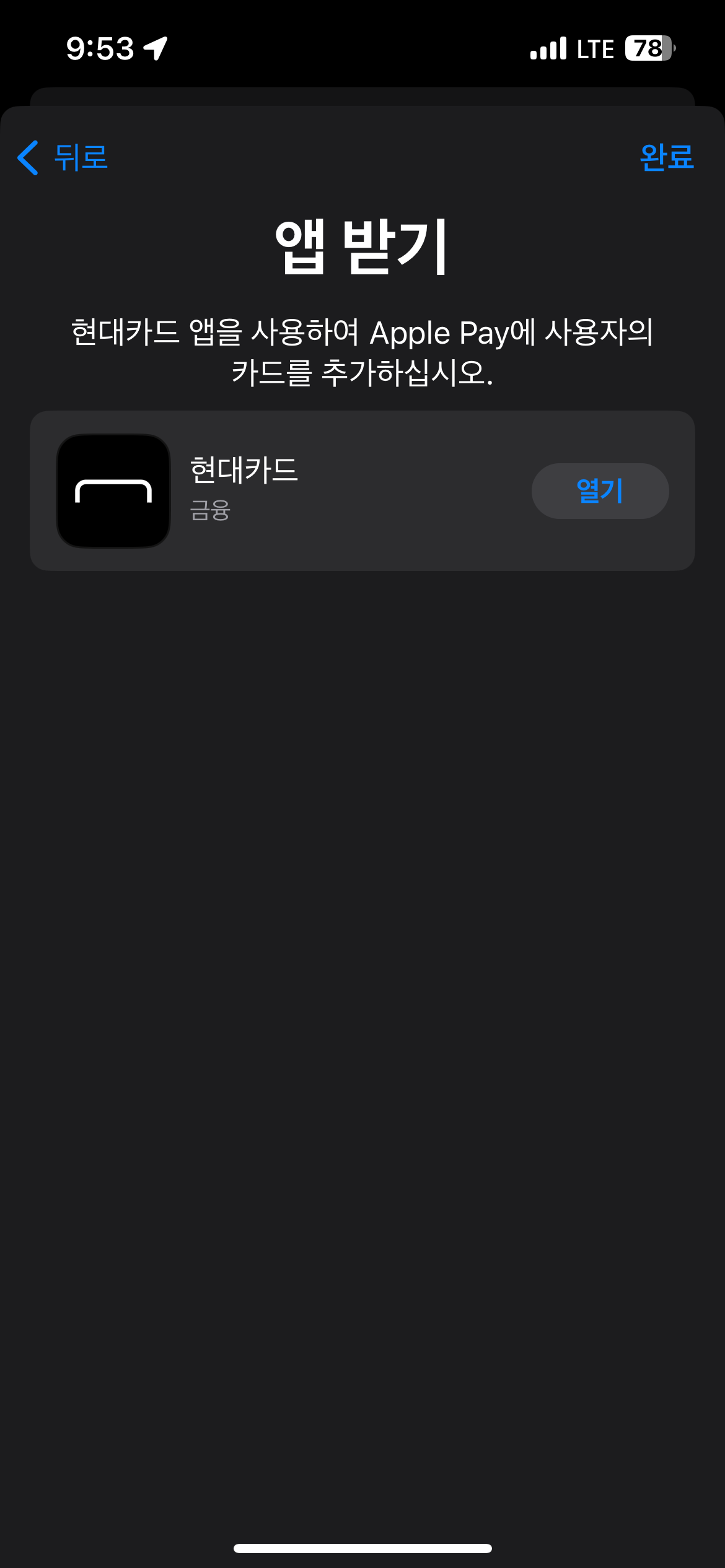
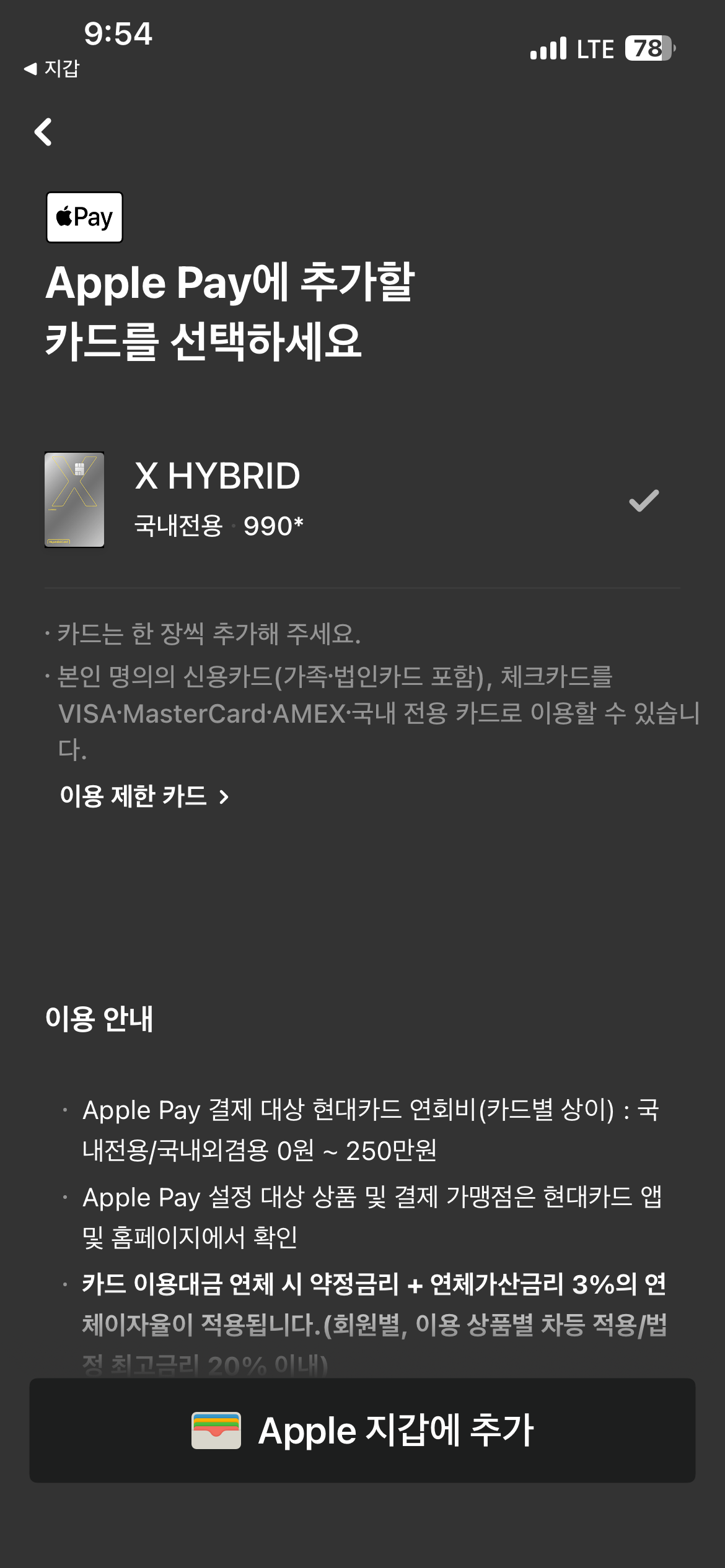
'현대카드'를 선택합니다.
현대카드 '열기'를 선택합니다.
'Apple 지갑에 추가'를 선택합니다.

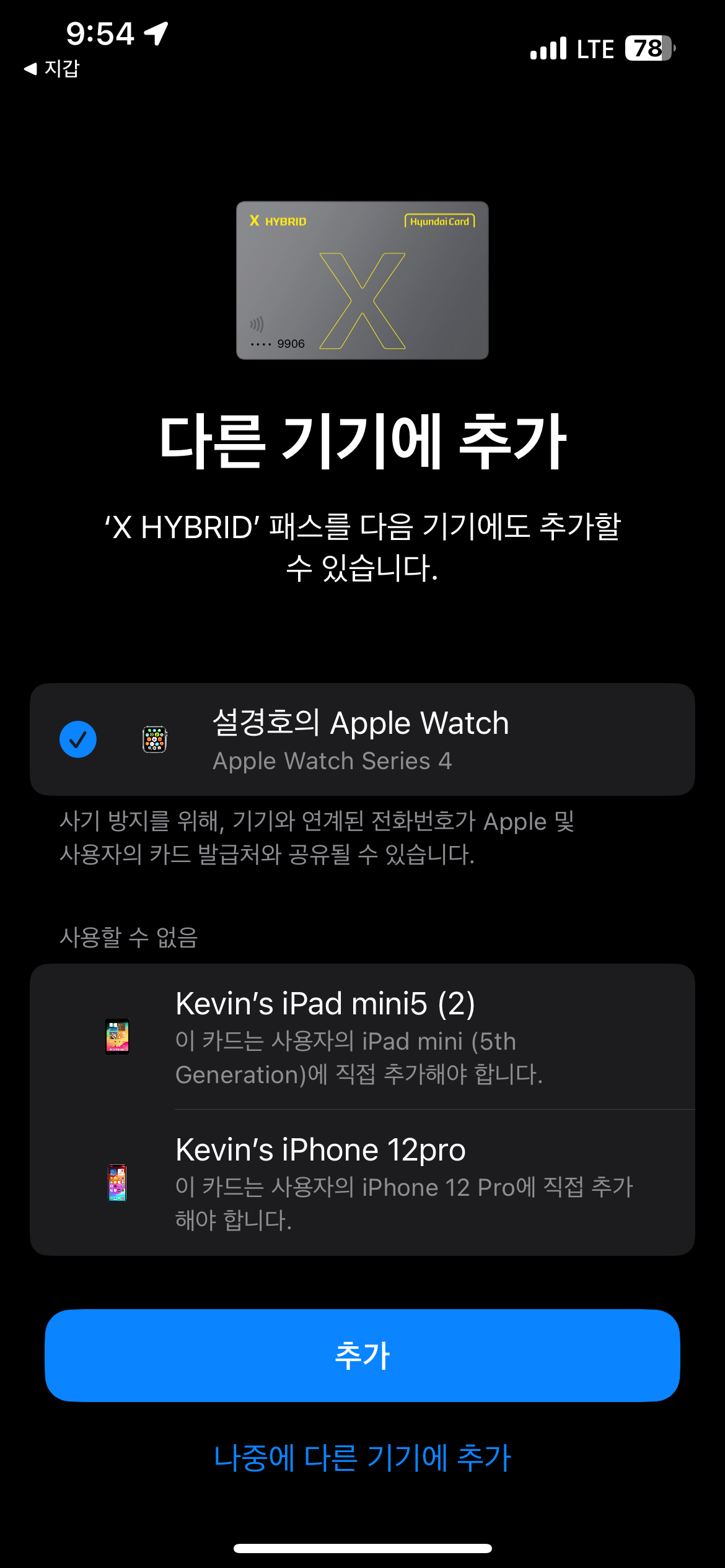
애플페이에 추가 완료되었습니다.
이제 애플페이를 사용할 수 있습니다.
애플워치에도 등록하고 싶다면,
애플워치에서 '애플 지갑' 어플을 실행시킨 후에 '현대카드'를 추가해 주면 됩니다.
5. 애플페이 사용방법
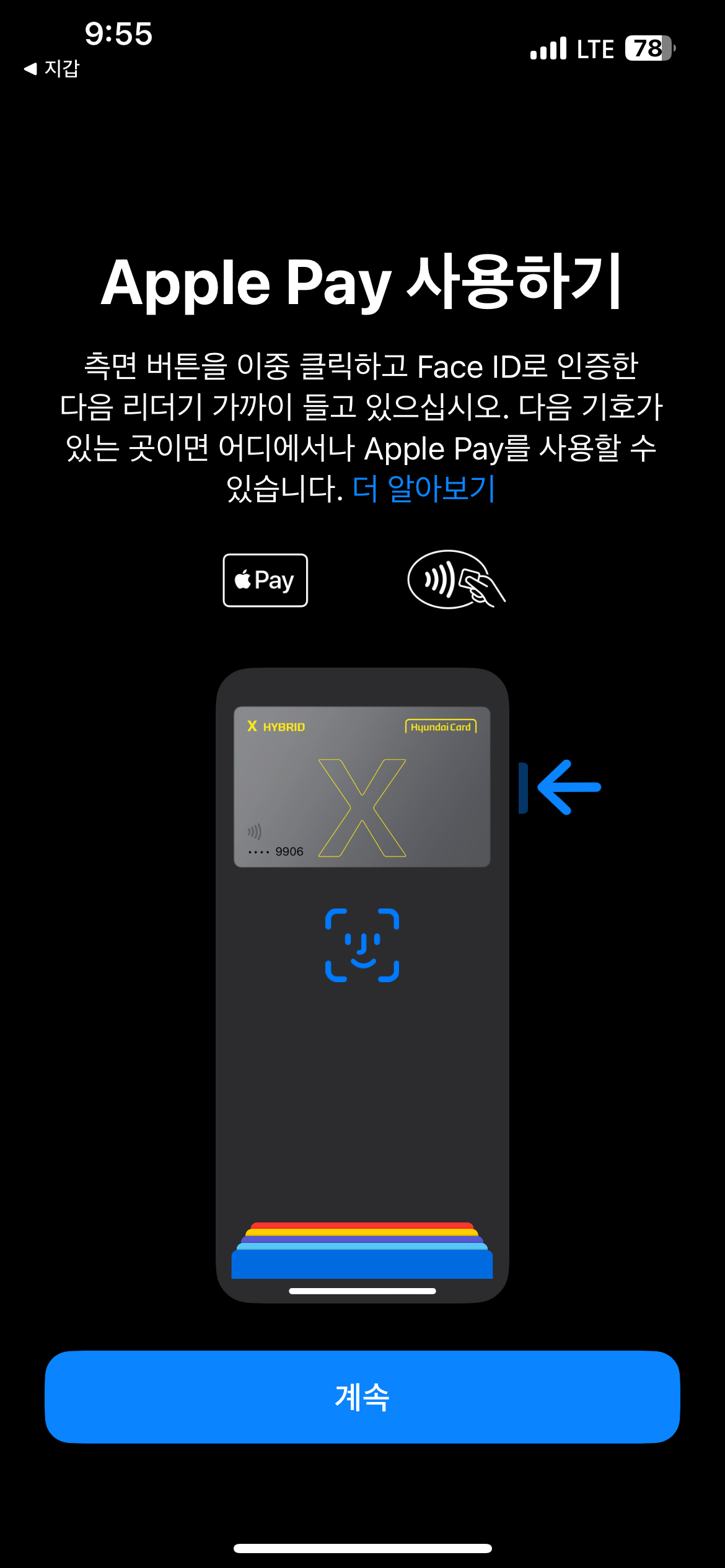
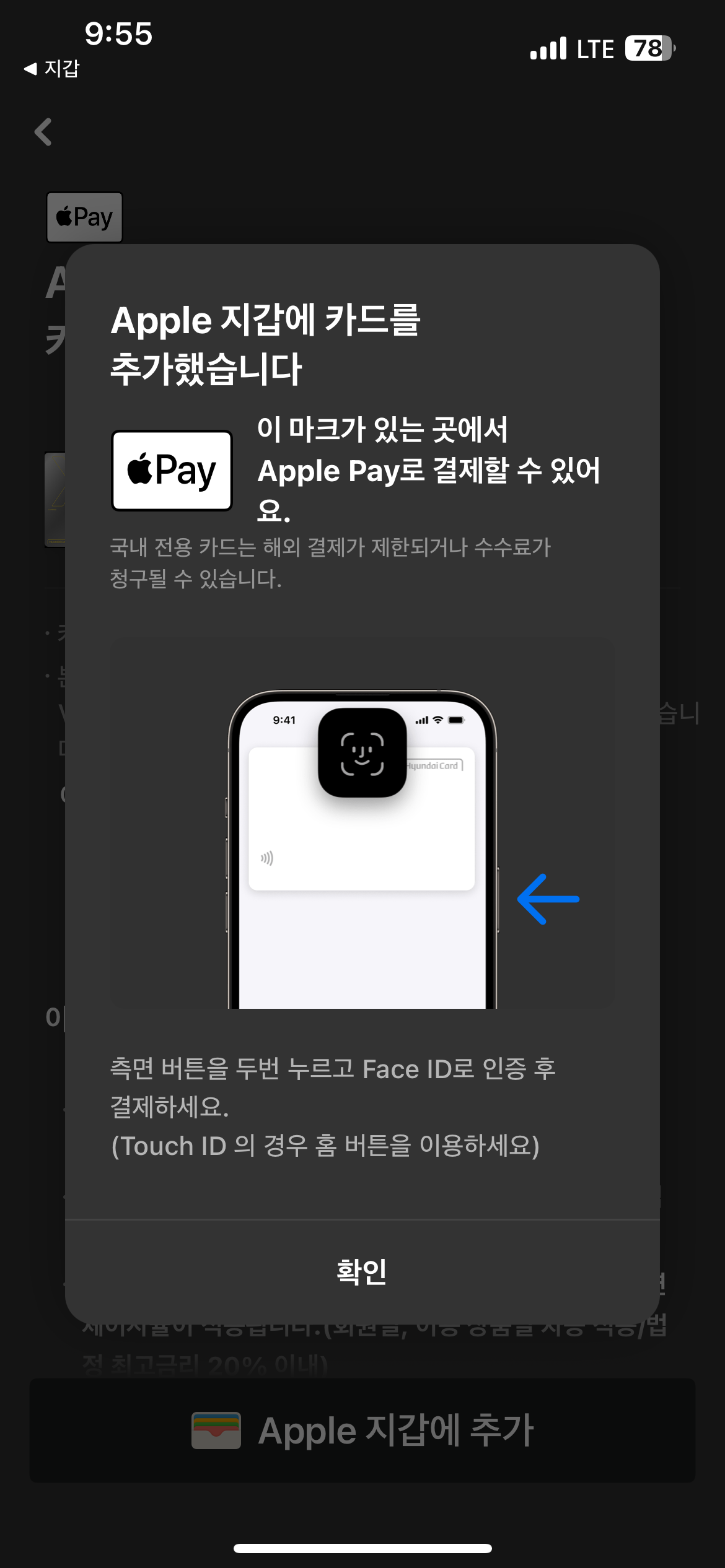
애플페이 사용방법은 정말 간단합니다.
아이폰 우측 잠금버튼을 2번 눌러주면 '애플페이'가 실행됩니다.
얼굴 또는 지문으로 본인인증이 이루어 집니다.
그 상태에서 결제단말기에 가까이 가져다 대면 결제가 이루어 집니다.
☞ 애플페이 사용법 영상으로 보기
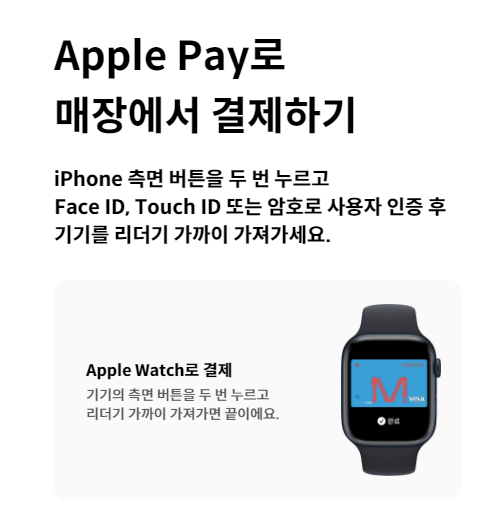
애플워치도 우측 잠금버튼 2번을 눌러주면 '애플워치'가 실행됩니다.
6. 애플페이 사용가능한 매장 (사용처)
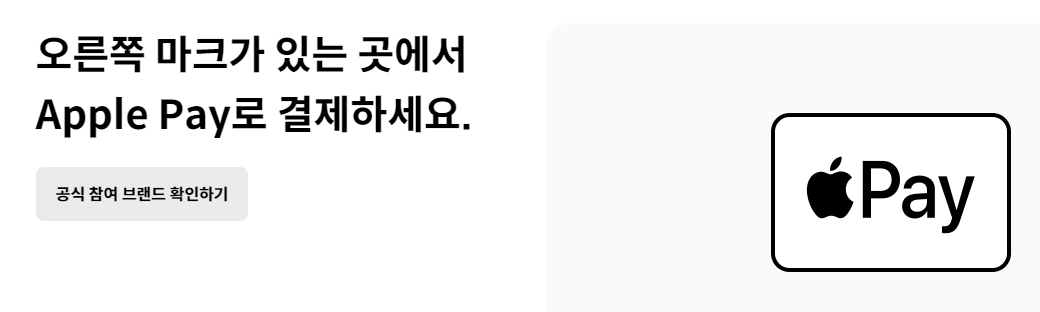
매장에 애플페이 마크가 있는 곳에서는 '애플페이' 결제가 가능합니다.
공식 참여 브랜드는 아래와 같습니다.
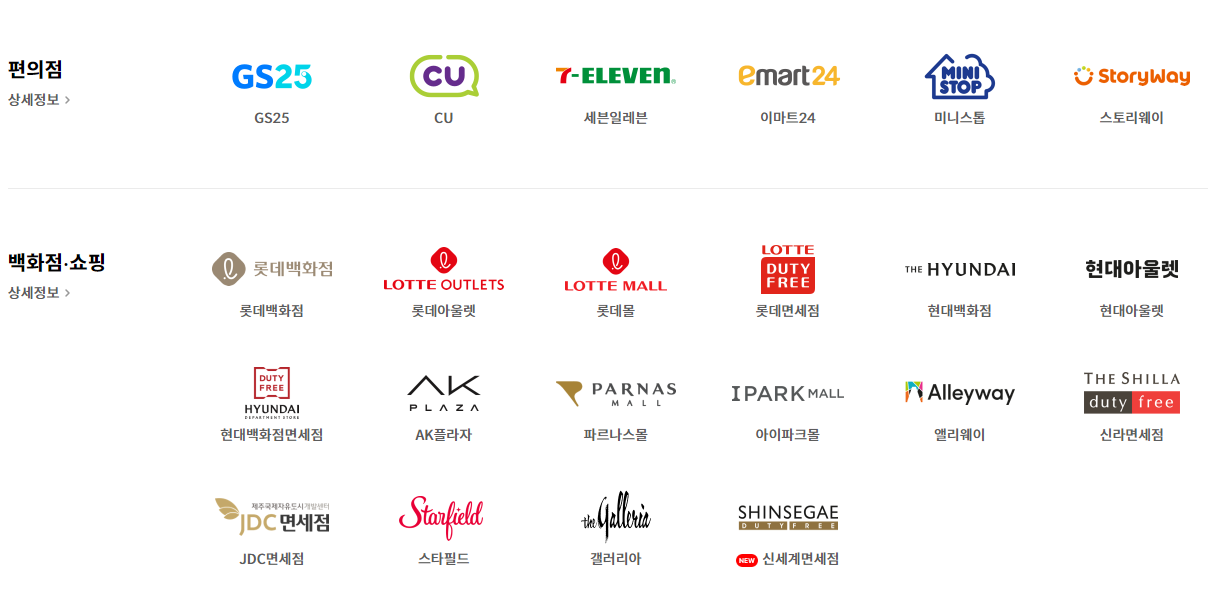
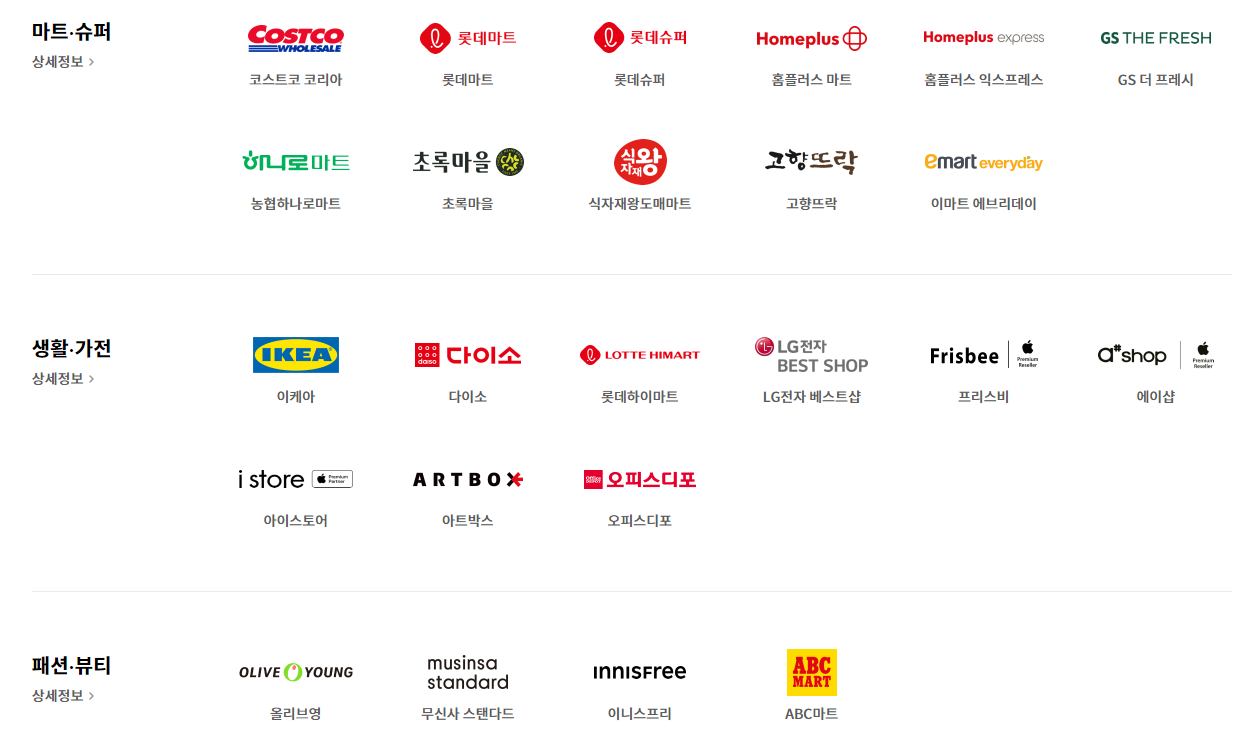
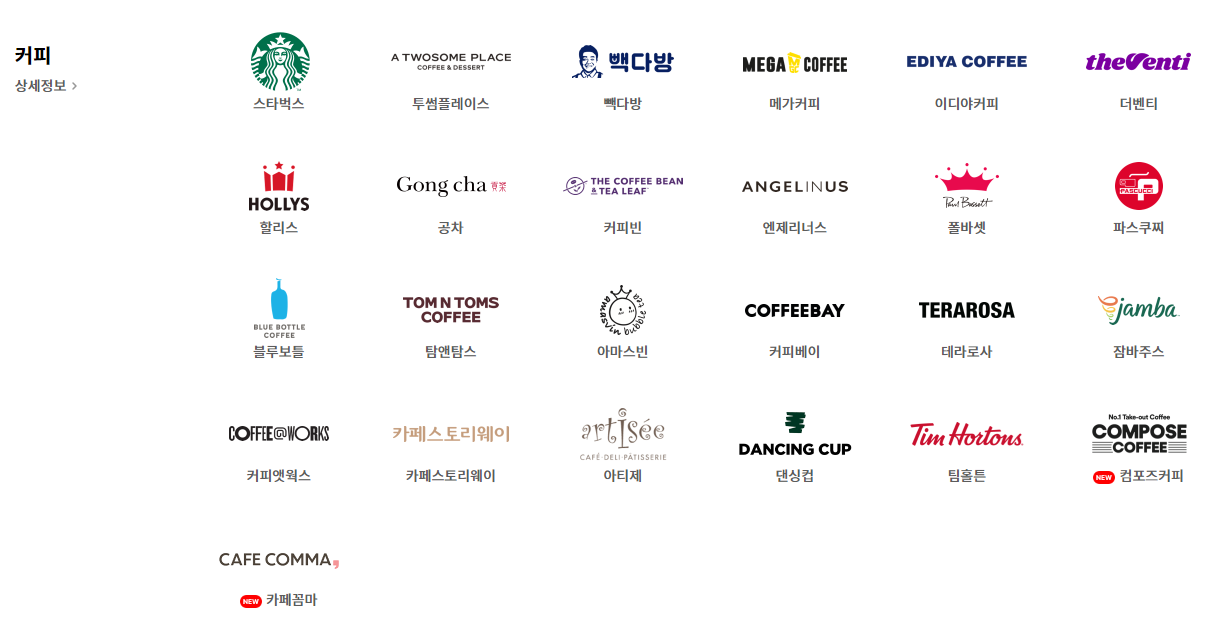

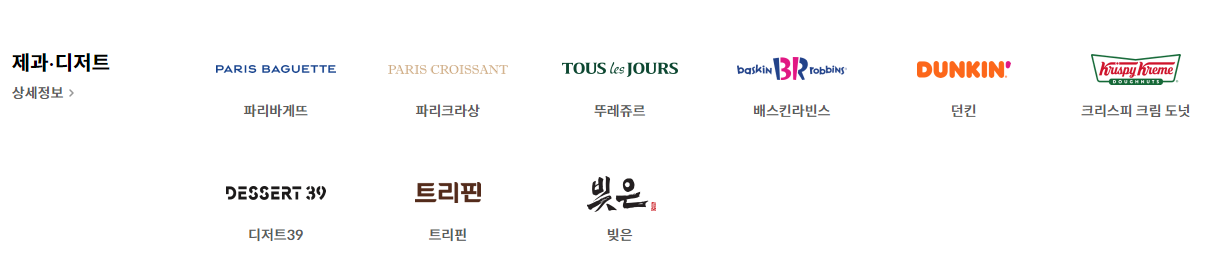
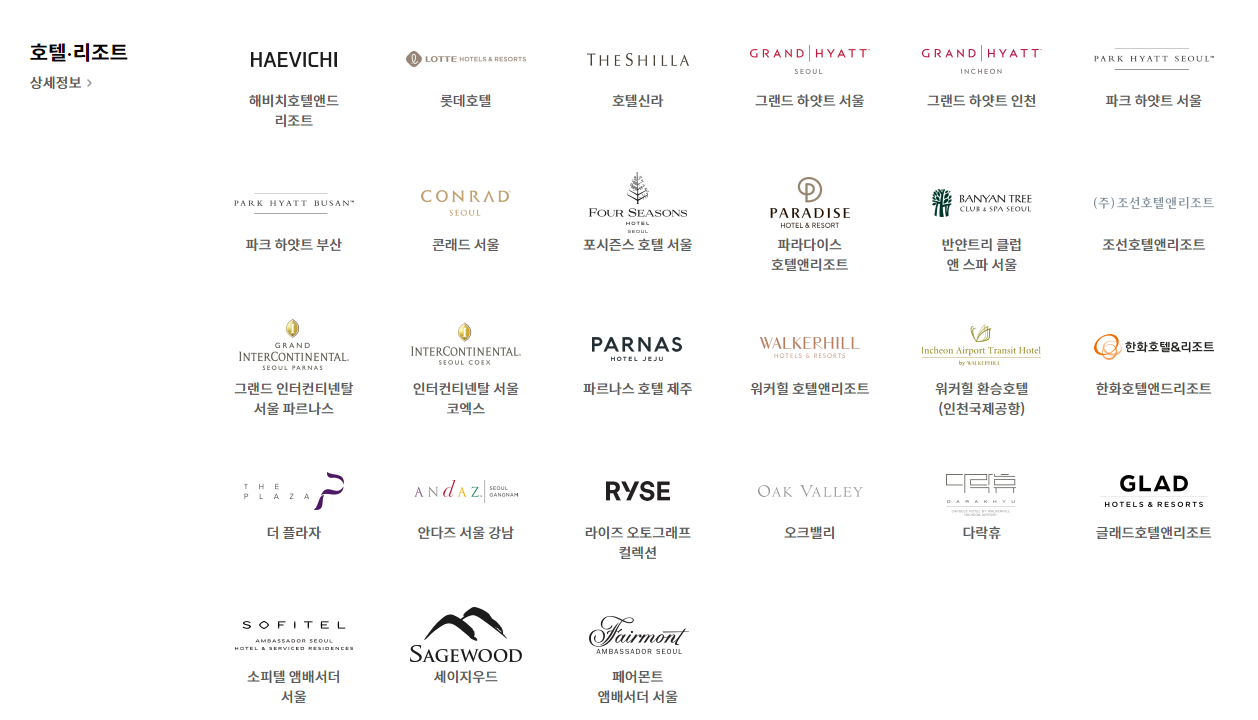
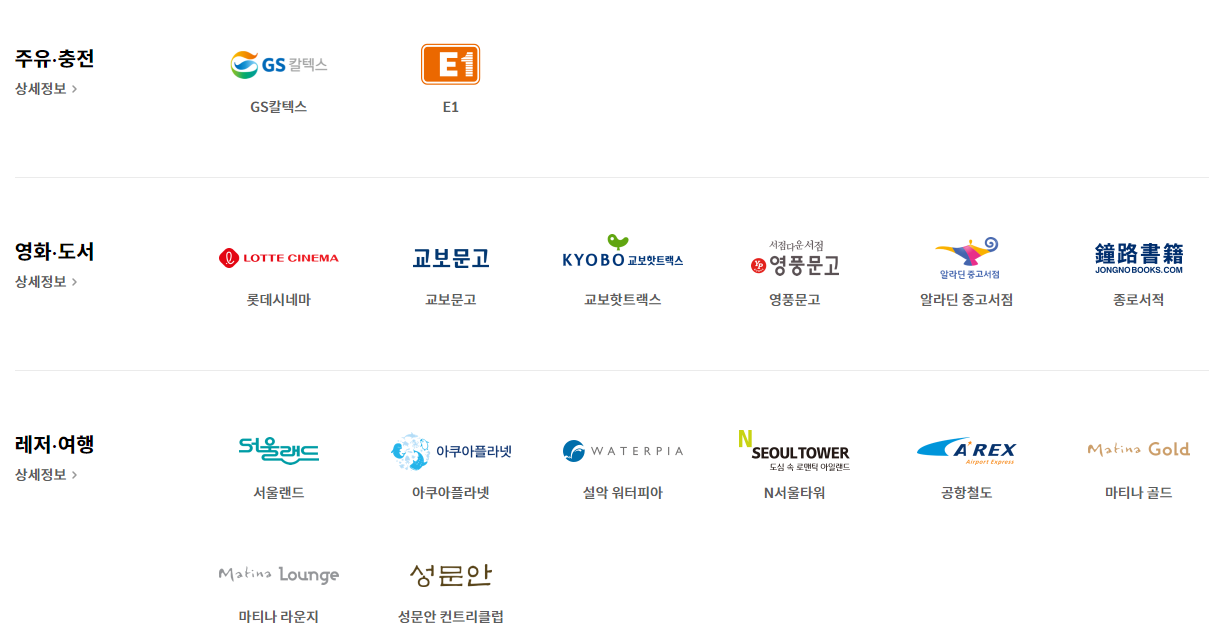
다양한 사용처가 있는 것을 알 수 있습니다.
앞으로 애플페이 사용처가 더 많이 늘어나면 좋겠습니다.
이상 현대 체크카드 추천 애플페이 등록하고 사용하는 방법 정리해서 알려드렸습니다.
애플페이로 편리한 생활 즐기시기 바랍니다.